티스토리 뷰
예전에 어떤 디자인 템플릿을 만들일이 있어 미리캔버스를 이용한적이 있습니다.
저는 이런 디자인 작업을 자주 할 일이 없다보니 필요에 의해 딱한번 미리캔버스를 이용할 것인데 그거 때문에 결제까지 하기엔 다소 부담스러운 면이 있었는데요. 다행히 미리캔버스에서는 한 달간 무료로 구독할 수 있는 기능이 있어서 이걸 활용했었습니다.
미리캔버스는 여느 앱스토어 결제처럼 일단 결제수단을 등록하도록 유도한 후 첫달만 무료로 하고 이후부터는 자동으로 결제되는 방식이었습니다. 그러다보니 한 달 안에 해지를 해야 다음 결제가 되지 않는데, 이를 깜빡하고 있다가 자동결제가 되는 경우들이 있습니다. 저 역시 얼마전에 그랬습니다. 잊고 있었는데, 자동으로 결제되었더라구요...

14,900원이 너무나 아까웠지만 미련했던 저를 원망할 수밖에 없었습니다.
그렇게 쌩으로 한달치를 결제했고, 이번에는 잊으면 안된다는 생각에 해지까지 진행하면서 그 방법을 블로그에 정리해봅니다.
미리캔버스 정기구독 해지하는 방법
먼저 미리캔버스 사이트에 접속합니다.
네이버에서 '미리캔버스' 라고 검색하여 사이트로 들어가봅니다.

일단 로그인을 한 후 화면 좌측 상단에 메뉴를 클릭합니다.
그러면 아래 화면처럼 사이드바가 노출되며 다양한 메뉴가 노출되는데요. 여기서 메뉴 아래 쪽에 위치한 "계정 관리" 라는 메뉴를 선택해주면 됩니다.

메뉴 > 계정 관리 > 구독설정 메뉴로 들어가면 구독을 해지할 수가 있는데요.
현재 내가 사용중인 요금제 상품명이 나오고 그 아래에 희미한 글씨로 "구독을 해지하시려면 여기를 클릭하세요" 라는 문장이 보입니다. 이 때 "여기" 를 클릭하면 구독해지를 할 수 있습니다.

미리캔버스는 당신이 구독해지 하는게 못내 아쉬운가봅니다.
아래 화면처럼 해지할래요? 할인혜택이 있는데도요? 정말로 해지할거예요? 라고 무려 3번이나 물어봅니다.

저렇게 세 번 물어보면 해지율이 좀 줄어들지는 모르겠지만 조금 구차하다는 생각은 듭니다.
우리는 확실히 구독해지를 할 것이기에 [다음] 버튼을 누르고, [그래도 해지할래요]를 누린 뒤 다시 [모든 혜택을 포기하고 구독 해지] 버튼을 누릅니다. 절대 쫄거나 설득 당하실 필요가 없습니다.
이렇게 하면 최종적으로 미리캔버스 해지가 완료됩니다.
미리캔버스 구독해지 하는걸 깜빡할까봐 겁난다면...
사실 저도 처음에는 이미 결제된거 다음 결제가 진행되기 하루 전에 해지해야겠다는 생각을 했었습니다. 그 생각으로 해지를 미루다가 깜빡해서 자동결제 된 것이구요. 이러한 사태를 방지하기 위해 캘린더에 알림 설정을 해야할까 하는 생각도 했었습니다.
하지만 사실 걱정할 필요가 없습니다.
그냥 생각난 그 즉시 해지해도 전혀 무방합니다. 결제한 다음날 해지를 하더라도 서비스가 곧바로 해지되는게 아니라 약속한 한달까지는 이용이 보장되기 때문입니다. 따라서 미리 해지한다고 해서 절대 걱정하실 필요가 없습니다.
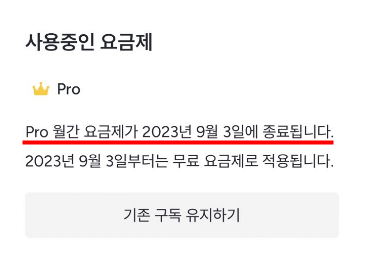
저는 혹시나 하는 마음 때문에 해지를 미뤘었는데, 이 글을 보고 계신 분이라면 그 즉시 해지를 하셔서 놓치는 일 없기를 바랍니다.
'웹서비스 이야기' 카테고리의 다른 글
| 내가 투자한 주식의 배당금과 배당일 한번에 모아서 확인하는 방법 (1) | 2024.07.03 |
|---|---|
| 당근마켓, 중고나라로 중고거래 할 때 피싱 사기 안당하는 방법 (7) | 2024.06.25 |
| 네이버 블로그 글이 게시중단 됐을 때 대처하는 방법 (0) | 2023.08.31 |
| 네이버가 이제 막 출시한 오픈채팅 메신저 '네이버톡' (0) | 2023.06.29 |
| 내 아이디 해킹당했는지 알 수 있는 '털린내정보찾기 서비스' (0) | 2023.06.16 |
- Total
- Today
- Yesterday
- 가족관계증명서
- 보험계약대출
- 법인공동인증서
- 기본증명서상세
- 앱테크
- 재산세
- 신한은행기업
- 신한카드
- 증명서발급
- 용돈벌이
- 법인공동인증서복사
- 부동산계산기
- 청약홈
- 법인사업자
- 대출서류
- 정부24
- 주민센터
- 재산세계산
- SRT환불
- 중고나라
- 신한은행
- 케이뱅크
- 아이디도용
- 건강보험료
- 인터넷뱅킹
- 홈택스
- 신용카드해지
- 동행복권
- 연봉등수
- 재산세납부
| 일 | 월 | 화 | 수 | 목 | 금 | 토 |
|---|---|---|---|---|---|---|
| 1 | ||||||
| 2 | 3 | 4 | 5 | 6 | 7 | 8 |
| 9 | 10 | 11 | 12 | 13 | 14 | 15 |
| 16 | 17 | 18 | 19 | 20 | 21 | 22 |
| 23 | 24 | 25 | 26 | 27 | 28 | 29 |
| 30 |
